Het Outlook 2013-navigatiedeelvenster aanpassen
Met het navigatievenster in Outlook 2013 kunt usnel toegang tot verschillende items zoals Mail, Agenda. Taken en meer. Het uiterlijk van Outlook 2013 is meer geschikt voor de metro-stijl van Windows 8 en ziet er veel anders uit dan eerdere versies van Outlook. Als u geen fan bent van het nieuwe navigatievenster, kunt u het als volgt aanpassen.
Pas het navigatiedeelvenster van Outlook 2013 aan
Start Outlook en klik op de drie puntjes aan het einde.

Vouw de opties uit en klik op Navigatieopties.
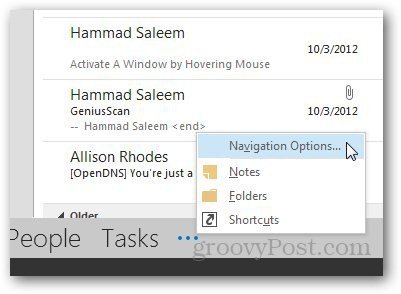
Nu kunt u het aantal items aanpassen dat wordt weergegeven in het navigatievenster of de volgorde ervan wijzigen. U kunt ook instellen dat tekst naar pictogrammen wordt weergegeven door Compacte navigatie te selecteren.
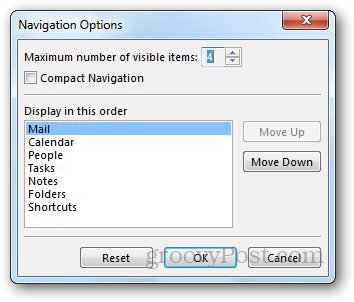
Hier ziet u hoe de compacte modus wordt weergegeven.
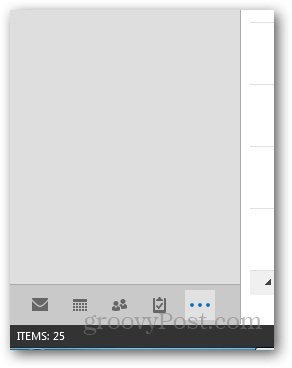
Ik hou van de compacte navigatiebalk, omdat deze er grote tekst uit verwijdert en zorgt voor een eenvoudiger interface met minder rommel.










laat een reactie achter